야간 데이터베이스 백업은 스토어에 중요한 도구로, 서버가 다운되는 경우 모든 데이터를 저장하는 데 도움이 됩니다. 최신 백업을 사용하면 정보 손실을 최소화하면서 시스템을 완전히 복원할 수 있습니다.
데이터베이스 백업을 실행하려면...
- 서버 컴퓨터가 켜져 있어야 합니다.
- 서버 컴퓨터가 절전 모드로 전환되지 않고 이 되도록 설정해야 합니다.
- 어센드가 열려 있어야 합니다.
- Ascend.Rms.Agent Windows 서비스가 서비스에서 실행 중이어야 합니다. 문제 해결 방법은 인터넷 중단 또는 연결 문제 처리하기 도움말 문서를 참조하세요.
- Ascend는 백업 위치(폴더, 클라우드 또는 다른 위치에 저장되는지 여부)에 연결할 수 있어야 합니다.
이제 컴퓨터가 꺼져 있거나 Ascend가 열려 있지 않으면 지정된 시간에 백업이 실행되지 않습니다. 컴퓨터를 다시 켜고 Ascend를 열면 백업이 실행됩니다. 이 상황에서는 '백업 실패' 이메일을 받지 않고 나중에 '백업 성공' 이메일만 받게 됩니다.
백업이 실패한 경우(이메일 받은 편지함에 '백업 실패' 이메일이 수신되는 경우)
가장 가능성이 높은 설명은 다음과 같습니다:
- 서버 컴퓨터의 하드 드라이브 또는 백업 위치에 사용 가능한 공간이 충분하지 않은 경우
참고: 스토어 규모, 제품 수, Ascend 사용 기간에 따라 백업 크기는 200~600MB 정도가 될 것입니다(규모가 크거나 오래된 스토어는 훨씬 더 큰 공간이 필요할 수 있습니다). - 백업이 저장될 지정된 위치에 연결할 수 없습니다(예: 백업 대상이 비밀번호로 보호된 경우).
데이터베이스 백업이 저장된 위치 확인
- Ascend에서 옵션 > 일반로 이동합니다.
- 창 하단의 예약된 백업 을 확인합니다.
- 매일 데이터베이스 자동 백업 이 체크되어 있는지 확인하고 시간을 설정합니다(저녁 업무 시간 외를 권장합니다).
- 편집 아이콘 옆에 있는 목적지를 선택합니다.
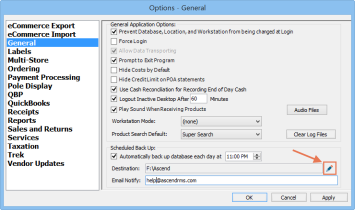
- 폴더 찾아보기 창 이 열립니다. 현재 목적지가 합법적인 경우 이미 강조 표시되어 있습니다. 그렇지 않은 경우 다른 폴더(또는 폴더가 없음)가 강조 표시됩니다.
- 필요한 경우 폴더 찾아보기 창 에 표시되는 폴더를 선택하여 백업 대상을 재설정합니다.
- OK를 클릭합니다.
- Ascend의 옵션 에서 이메일 알림 상자가 채워져 있는지 확인합니다.
- 이메일 알림을 여러 개의 받은 편지함으로 보내려면 쉼표로 구분하면 됩니다. 예: help@ascendrms.com, sales@ascendrms.com.
- OK를 클릭합니다.
서버 컴퓨터의 절전 모드 설정 확인
- 컴퓨터에서 제어판 으로 이동합니다.
- 전원 옵션을 선택합니다.
- 컴퓨터가 선택한 요금제 중 어떤 요금제를 선택하든 요금제 설정 변경 을 클릭합니다.
- 컴퓨터 절전 모드 전환아래의 드롭다운 메뉴에서 절대로 를 선택합니다.
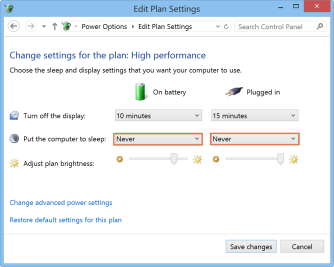
- 변경 사항 저장을 선택합니다.
이제 어떻게 하나요?
Ascend 옵션 및 컴퓨터 전원 옵션을 확인한 후, 서버 컴퓨터에서 현재 Ascend 세션에 로그인했는지 확인하세요. 원하는 경우 다시 로그아웃할 수 있지만 - Ascend 프로그램을 닫지 마세요.
그리고 기다립니다!
내일 받은 편지함에 또다시 "백업 실패" 이메일이 도착하면 Ascend 지원팀에 전화하여 도움을 요청하세요.